はじめに
今回DVD動画を抽出してSDメモリーカードにコピーする方法を紹介します。
SDメモリーカードはカーナビ、スマホ、タブレットなど多くのデバイスで利用されます。
DVDの動画をそれらのデバイスで鑑賞して楽しむには、DVDのデータを抽出してSDカードにコピーする必要があります。
使用ツール:
・iSofter DVD 変換
DVDをSDカードにコピーする方法:
STEP1:iSofter DVD 変換をインストール
まずは「iSofter DVD 変換」をダウンロードし、インストールします。
インストール完了した後、ディスクトップに生成されたアイコンをダブルクリックして起動させます。
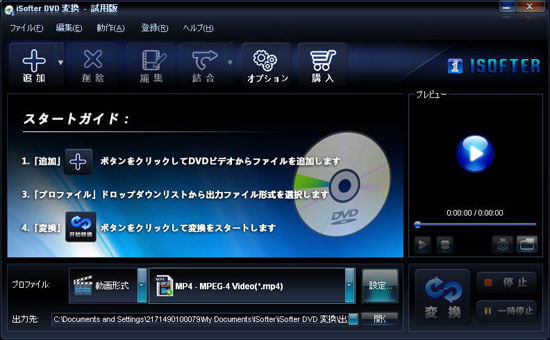
STEP2:DVDを読み込む
ドライブにDVDを入れます。
「追加」→「DVDドライブを選択」ボタンをクリックしてSDカードにコピーしたいDVDを読み込みます。
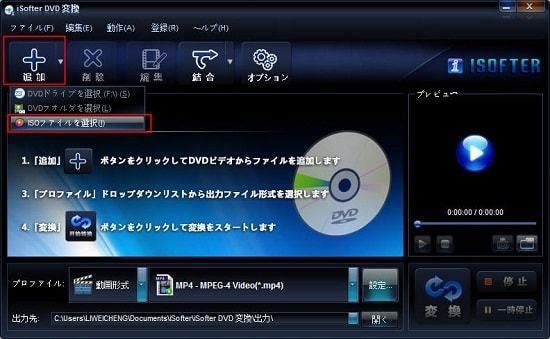
STEP3:プロファイルの設定
「プロファイル」ドロップダウンリストからファイルのフォーマットを選択します。
AVI、MP4、WMV、MP3、AAC、M4Aなど主流の動画・音声フォーマットから、iPad、iPhone、iPod、PSP、スマホ、タブレットなどデバイス用プロファイルが用意されています。用途に合わせて選択すればOKです。
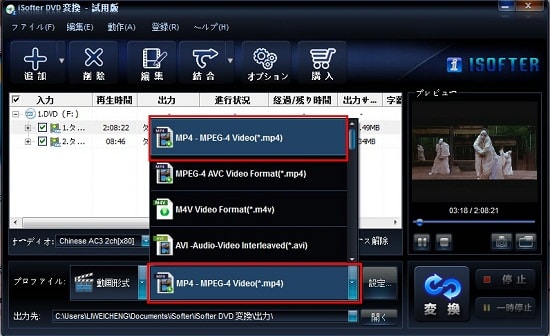
STEP4:保存先を設定
SDカードにコピーする前に、一度DVDの動画をパソコンに保存します。
「出力先」右側のボタンをクリックしてパソコンでの保存先を指定します。

STEP5:変換開始
以上の設定が完了しましたら、「変換」をクリックするとDVD動画が抽出変換されパソコンに保存されます。
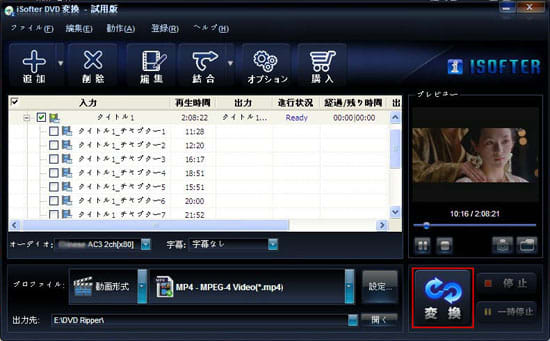
STEP6:SDカードにコピー
SDカードをカードリーダーに差し込んでPCと接続します。
DVDから抽出変換できた動画をコピーしてSDカードにコピーします。
おわり
以上の操作でDVDの動画をSDカードにコピーすることができます。
ご注意
この記事は、著作権侵害を助長するものではありません。
2012年10月に著作権法の修正により、AACS/CSS/CPRM等コピーガードを解除してDVDリッピングすることが違法となります。
「技術的保護手段」が施されていない著作権フリーのDVDにご使用ください。
今回DVD動画を抽出してSDメモリーカードにコピーする方法を紹介します。
SDメモリーカードはカーナビ、スマホ、タブレットなど多くのデバイスで利用されます。
DVDの動画をそれらのデバイスで鑑賞して楽しむには、DVDのデータを抽出してSDカードにコピーする必要があります。
使用ツール:
・iSofter DVD 変換
DVDをSDカードにコピーする方法:
STEP1:iSofter DVD 変換をインストール
まずは「iSofter DVD 変換」をダウンロードし、インストールします。
インストール完了した後、ディスクトップに生成されたアイコンをダブルクリックして起動させます。
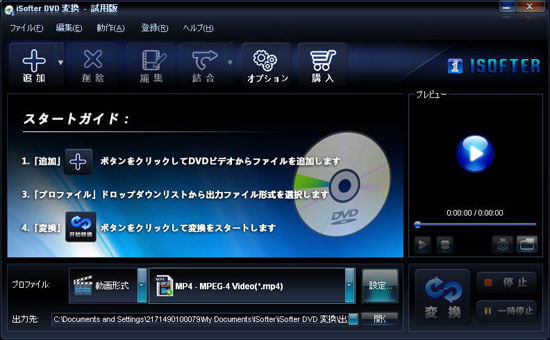
STEP2:DVDを読み込む
ドライブにDVDを入れます。
「追加」→「DVDドライブを選択」ボタンをクリックしてSDカードにコピーしたいDVDを読み込みます。
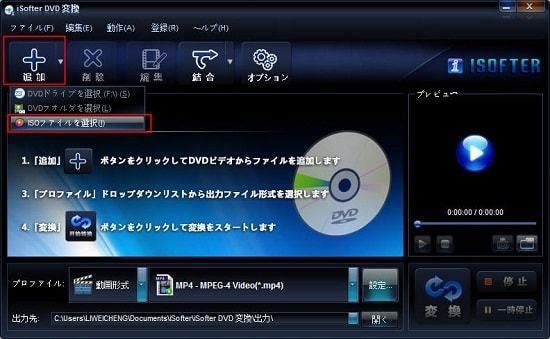
STEP3:プロファイルの設定
「プロファイル」ドロップダウンリストからファイルのフォーマットを選択します。
AVI、MP4、WMV、MP3、AAC、M4Aなど主流の動画・音声フォーマットから、iPad、iPhone、iPod、PSP、スマホ、タブレットなどデバイス用プロファイルが用意されています。用途に合わせて選択すればOKです。
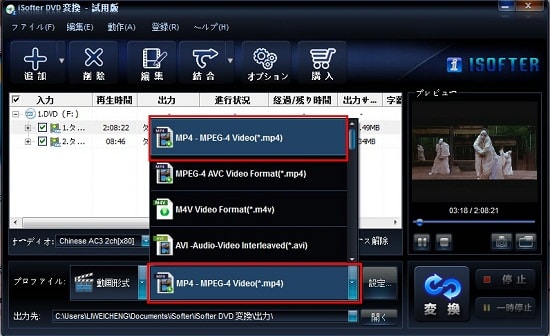
STEP4:保存先を設定
SDカードにコピーする前に、一度DVDの動画をパソコンに保存します。
「出力先」右側のボタンをクリックしてパソコンでの保存先を指定します。

STEP5:変換開始
以上の設定が完了しましたら、「変換」をクリックするとDVD動画が抽出変換されパソコンに保存されます。
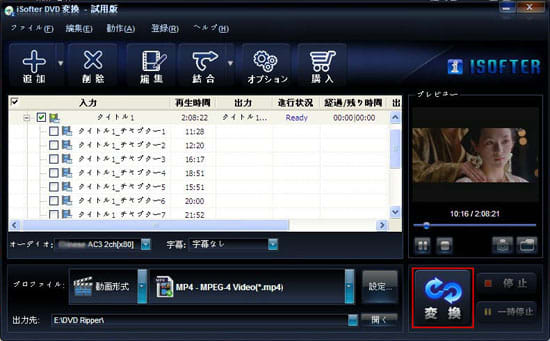
STEP6:SDカードにコピー
SDカードをカードリーダーに差し込んでPCと接続します。
DVDから抽出変換できた動画をコピーしてSDカードにコピーします。
おわり
以上の操作でDVDの動画をSDカードにコピーすることができます。
ご注意
この記事は、著作権侵害を助長するものではありません。
2012年10月に著作権法の修正により、AACS/CSS/CPRM等コピーガードを解除してDVDリッピングすることが違法となります。
「技術的保護手段」が施されていない著作権フリーのDVDにご使用ください。










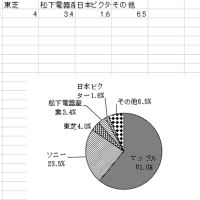
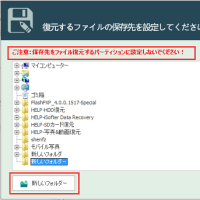
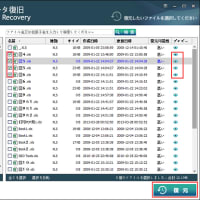
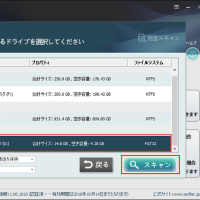
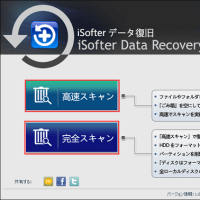
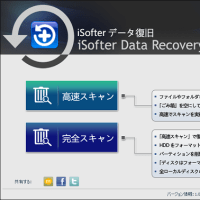

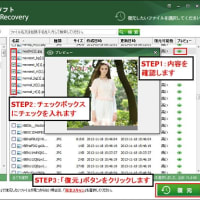
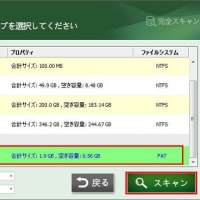
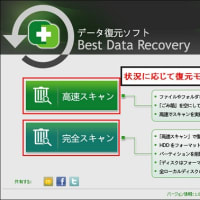
※コメント投稿者のブログIDはブログ作成者のみに通知されます